RealVNC:一款便捷的远程控制工具
RealVNC 一直是我个人非常偏爱的远程控制工具之一。它允许我通过互联网远程操控自己的计算机,也能在朋友的电脑出现问题时,提供远程协助。对于那些希望简单方便地从任何支持的平台访问和控制 Mac、Windows 或 Linux 计算机,而又不想花费高额资金购买昂贵设备或软件的用户来说,RealVNC 无疑是一个理想的选择。更值得一提的是,RealVNC 还推出了名为 VNC Viewer 的 Android 应用程序,使用户可以通过安卓设备远程访问和控制自己的电脑。该公司最近将其价格从最高 10 美元调整为免费,这使得 RealVNC 在竞争中更具吸引力。安卓客户端可以让您直接在智能手机或平板电脑上实现对 PC 的完全远程控制,而且这一切都通过一个直观的用户界面完成!
早在 2012 年,我就曾对这项服务进行过深入的评测,详细介绍了它的所有出色功能、工作原理以及如何在计算机上进行设置。为了方便那些错过的朋友,这里简单回顾一下如何在计算机上配置 RealVNC。
在您的计算机上安装 RealVNC 后,您需要从产品页面获取一个免费的许可密钥。获得许可代码后,在配置设置时将其输入到相应的字段中,然后点击下一步。
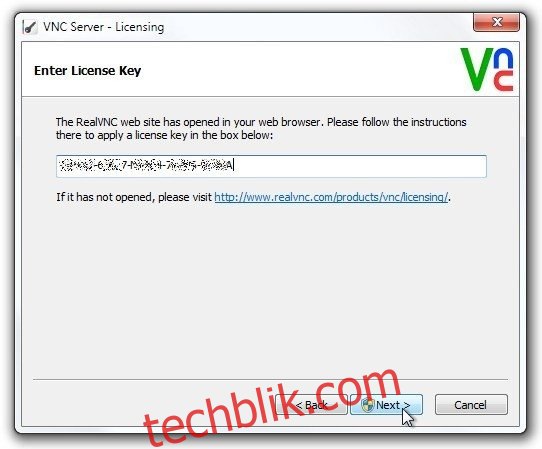
RealVNC 还要求您设置一个身份验证密码,这是通过其他计算机或设备连接到它时所必需的。成功完成初始设置后,您将看到 VNC 服务器控制面板,其中显示连接详细信息,例如连接到您的设备所需的 IP 地址。
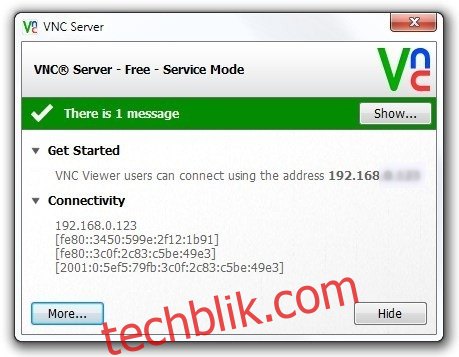
现在,在您的 Android 设备上启动 VNC Viewer,然后点击 + 按钮添加新的连接。除了可以为该连接自定义名称外,您还需要输入从 VNC 服务器控制面板中获得的 IP 地址。这会将远程设备添加到主屏幕,您可以在此处点击“连接”,输入身份验证密码,然后点击“确定”以连接到它。
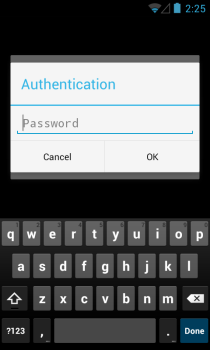
连接成功后,VNC Viewer 允许您完全控制相应的机器,可以直接在您的智能手机或平板电脑上打开文件和应用程序,并在计算机上执行任何其他操作。它还在顶部显示一个覆盖层,您可以打开键盘和鼠标控件,访问帮助部分或断开当前的 VNC 会话。
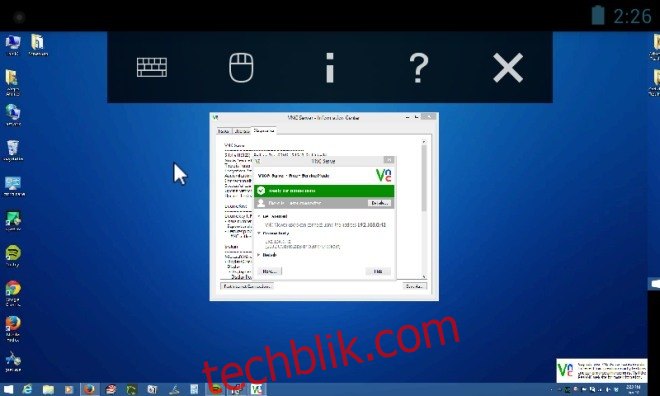
VNC Viewer 还支持缩放功能,让您可以快速放大和缩小屏幕。此外,对于那些使用双显示器或三显示器配置的 PC 用户来说,好消息是该应用程序也支持多个屏幕。只需向左或向右滑动即可在视图中显示所需的显示器,或者缩小以鸟瞰所有连接的显示器。
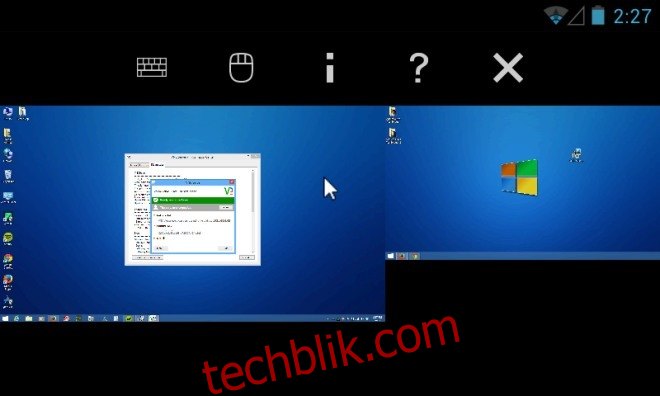
VNC Viewer 在 Google Play 商店上免费提供,而且从目前的情况来看,价格调整是永久性的。不过,尽早下载安装仍然是一个明智的选择。